As seguintes páginas foram traduzidas por um sistema de tradução automática.
Observação: o sistema de tradução automática não é 100% correto.
É possível que algumas palavras, incluindo nomes próprios, sejam traduzidas incorretamente.
Modelos aplicáveis: CL4NX/6NX
Consulte a secção abaixo.
Pode remover e substituir facilmente uma cabeça de impressão danificada ou gasta.
 |
- Não ligue ou desligue o produto, nem conecte ou desconecte o cabo de alimentação enquanto as suas mãos estiverem molhadas. Se o fizer, pode provocar um choque elétrico.
- Desconectar o cabo de alimentação da tomada de CA antes de substituir a cabeça de impressão.
- Utilizar luvas antes de substituir a cabeça de impressão, para evitar danos na cabeça de impressão.
|
Exibir o Vídeo abaixo para ver o procedimento.
|
1.
|
Certifique-se de que o produto está desligado e Desconecte o cabo de alimentação da tomada de CA.
|
|
|
|
-
|
Abrir totalmente a tampa superior para evitar a queda acidental da tampa.
|
|
|
3.
|
Empurrar a Alavanca de trava do cabeçote (1) para trás para desbloquear a cabeça de impressão.
|
|
|
|
-
|
A cabeça de impressão e as suas imediações estão quentes após a impressão. Esperar que o produto arrefeça.
|
|
•
|
Tocar na extremidade da cabeça de impressão com as mãos desprotegidas pode causar ferimentos.
|
|
|
4.
|
Remover os suportes de impressão e a Ribbon se já estiverem carregados.
|
|
5.
|
Remover a cabeça de impressão (3) premindo a alavanca (2).
|
|
|
|
-
|
Para os modelos CL4NX UHF RFID, a antena UHF RFID está Instalada na cabeça de impressão. Tenha cuidado para não puxar demasiado o cabo da antena quando substituir a cabeça de impressão. Contacte o seu Revendedor, distribuidor ou Centro de suporte técnico da SATO para obter mais Informações.
|
|
|
6.
|
Desconectar todos os conectores (4) da cabeça de impressão defeituosa (3).
|
No total, existem dois conetores para a CL4NX e três conetores para a CL6NX.
|
7.
|
Conectar todos os conectores (4) à nova cabeça de impressão.
|
|
|
|
-
|
Alça a cabeça de impressão com cuidado. Não contaminar ou riscar a superfície sensível da cabeça de impressão.
|
|
|
8.
|
Instalar a nova cabeça de impressão.
|
Instalar a cabeça de impressão de modo a que esta fique bloqueada com um clique.
|
9.
|
Carregue novamente a Mídia e a Ribbon, caso as tenha removido no passo 4.
|
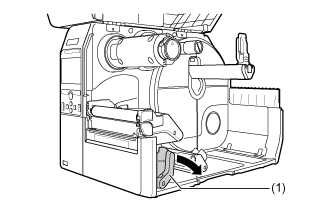
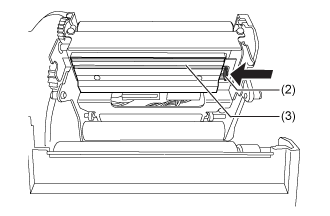
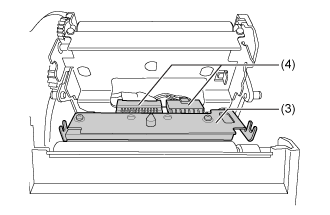
Comentários
0 comentário
Por favor, entre para comentar.